- "Esiste un'app gratuita per Lion che converte VOB in MP4? Ho trovato solo pochi minuti del video o non convertire affatto MP4."
- "Non riesco a convertire VOB in MP4 iMovie. È possibile convertire e riprodurre file VOB con iMovie?"
- "Come posso convertire i file .vob in file .mp4 per renderli compatibili con iTunes? Voglio trasferire quei file video sul mio iPod."

Aiseesoft Mac Video Converter Ultimate è il miglior programma per convertire .vob in .mp4 su Mac. Puoi ottenere molte più funzionalità di editing video qui e fornisce anche una finestra di anteprima in tempo reale. Con il suo supporto tecnico avanzato, puoi convertire in batch VOB in MP4 su Mac in alta qualità e alta velocità di conversione.

Scarica
Sicuro al 100%. Nessuna pubblicità.
Sicuro al 100%. Nessuna pubblicità.
Passo 1 Importa video VOB
Scarica la versione completa di Mac Video Converter Ultimate. Avvia questo potente convertitore video da VOB a MP4. Quindi fai clic su "Aggiungi file" in alto per importare i file VOB.
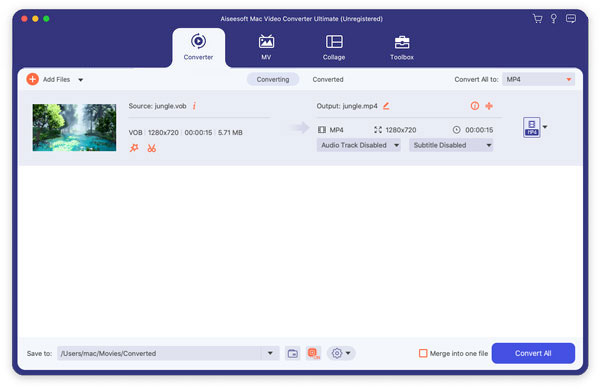
Passo 2 Imposta MP4 come formato video di output
Trova e fai clic sull'opzione "Profilo" in basso. Quindi scegli "Video generale" dal menu a discesa "Profilo". Devi fare clic su "Video MPEG-4 (* .mp4)" come formato di output.

Passo 3 Converti VOB in MP4 su Mac in batch senza problemi
Se si desidera regolare le impostazioni audio o video di output, è possibile fare clic sull'opzione "Impostazioni" oltre. Successivamente, selezionare "OK" per salvare le modifiche.

Fai clic su "Sfoglia" per impostare una cartella di output. E puoi fare clic sulla piccola casella prima di "Unisci in un file" per unire i video clip VOB selezionati. Alla fine, scegli "Converti" per iniziare a convertire i file VOB in MP4 su Mac.

Inoltre, puoi navigare nella sua finestra di modifica per ruotare, ritagliare, aggiungi filigrana, migliorare la qualità del video, abilita le impostazioni 3D e applica gli effetti video in modo facile e veloce. Pertanto, se stai cercando un convertitore video all-in-one, allora Mac Video Converter Ultimate può essere la scelta migliore. Sia i principianti che i professionisti possono convertire VOB in MP4 su Mac in pochi minuti.
Se stai cercando conversioni da VOB a MP4 gratuite, puoi utilizzare programmi online. Non è necessario installare il programma online sul desktop del computer. Di solito, il convertitore video online è semplice nel processo e in grado di eseguire la conversione di base. Ma devi notare che la qualità del video convertito sarà differenziata.
Qui vorremmo condividere un ottimo strumento di conversione video online con funzionalità decenti. Aiseesoft Convertitore video online gratuito è facile da usare e supporta la conversione dei file VOB in MP4 e altri formati audio e video di uso frequente con qualità originale. Questo programma è compatibile con i sistemi Windows e Mac e consente di aggiungere due file alla volta senza limiti di dimensione.
Passo 1 Lancio https://www.aiseesoft.com/free-online-video-converter/ sul tuo browser. fai clic su "Aggiungi file da convertire", quindi devi scaricare e installare Aiseesoft Launcher sul tuo computer.

Passo 2 Fai clic su "Aggiungi file" per aggiungere file VOB dal tuo computer. E poi scegli "MP4" come formato di destinazione.
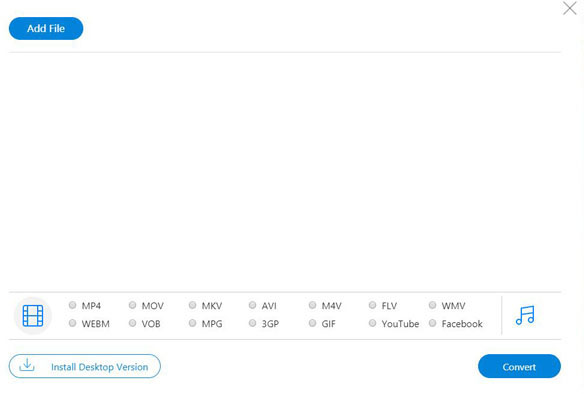
Passo 3 Fai clic sul pulsante "Converti" per iniziare a trasformare i file VOB in MP4 online gratuitamente.

Ecco 3 freeware di conversione da VOB a MP4 e 2 popolari convertitori di video online. Quindi, puoi sceglierne uno e convertire rapidamente VOB in MP4 su Mac rapidamente.
Passo 1 Aggiungi video VOB
Accedi alla versione completa del download gratuito del convertitore da VOB a MP4. Esegui il freno a mano e fai clic su "Open Source" nell'angolo in alto a sinistra. Seleziona il Video VOB vuoi caricare su freno a mano.
Passo 2 Impostare MP4 come formato di output
Fai clic su "Sfoglia" per modificare una cartella di destinazione. Quindi scegliere "Formato" nella sezione "Preimpostazione". Seleziona "File MP4" dal menu a discesa "Formato".
Passo 3 Converti VOB in freno a mano Mac MP4
È possibile ottenere diversi filtri per gestire le impostazioni di output. Successivamente, puoi dire a Handbrake di convertire gratuitamente il file VOB in MP4 su Mac.
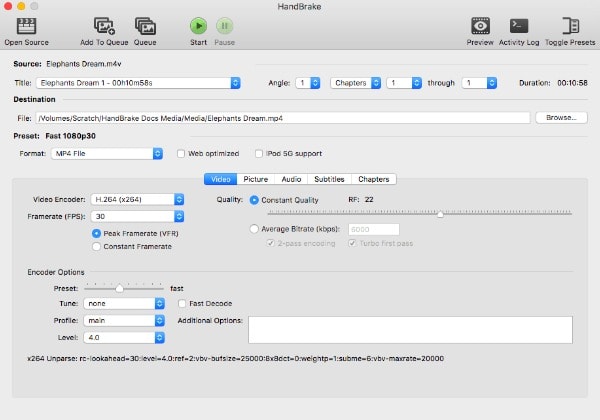
Passo 1 Carica video VOB su VLC
Apri VLC Media Player sul tuo computer Mac. Scegli "File" sulla barra degli strumenti in alto. Quindi puoi fare clic su "Converti / Stream" dal suo menu a discesa. Fai clic su "Apri media" e seleziona il file VOB da importare.
Passo 2 Converti VOB in VLC Mac MP4 gratuitamente
Individua l'opzione video "Scegli profilo" e scegli "Video MPEG-4" dal suo menu. Inoltre, puoi anche impostare il bitrate del video. Cambia una cartella di destinazione se vuoi. Successivamente, fai clic su "Salva" per convertire il file VOB in MP4 su Mac.
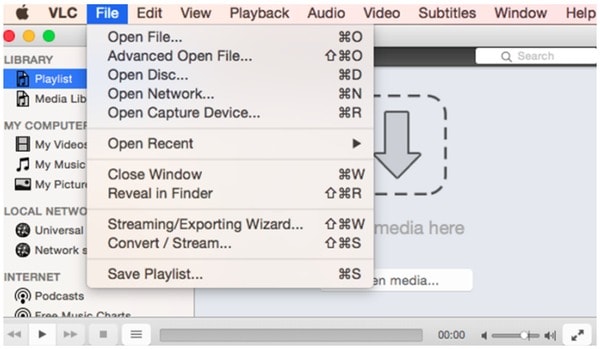
Passo 1 Carica il file VOB su FFmpeg
Scarica e installa FFmpeg gratuitamente sul tuo computer Mac. Esegui questo programma e fai clic su "Apri" per importare video VOB.
Passo 2 Imposta una nuova estensione di file MP4
Vai alla sezione "Video" e scegli l'opzione "Video Codec". Quindi è possibile impostare MP4 come formato di output.
Passo 3 Converti VOB in MP4 per Mac gratuitamente senza filigrana
Inoltre, è possibile personalizzare il calcolatore della velocità in bit e i parametri video, se necessario. Quindi scegli "Codifica" per convertire gratuitamente un VOB in un MP4 su Mac.

Passo 1 Carica video VOB
Cerca FreeFileConvert sul tuo browser web. Quindi individua la sua pagina di conversione gratuita da VOB a MP4. Fare clic sull'opzione "Scegli file" per aggiungere non più di 5 file VOB. Non dimenticare di verificare se i file combinati fino a 300 MB o meno.
Passo 2 Converti VOB in MP4 per Mac gratuitamente online
Fai clic sull'opzione "Converti file in" e seleziona "MP4"nella sezione" Formati video ". Infine, fai clic su" Converti "per convertire VOB in MP4 online gratuitamente.
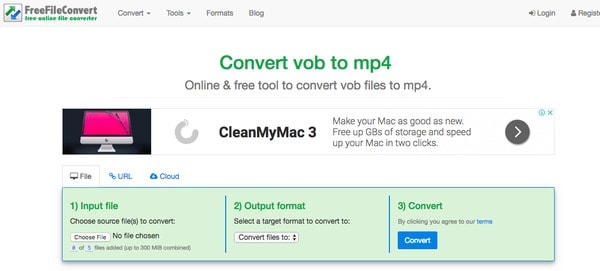
Passo 1 Aggiungi video VOB
Naviga su Aconvert per prepararti a convertire il file VOB online. Fai clic su "Scegli file" o "URL" per importare il tuo video VOB.
Passo 2 Converti VOB in MP4 online
Seleziona "MP4" dall'opzione "Formato target". Scegli il menu a discesa "Opzioni" e accedi a diversi filtri di editing video, tra cui "Dimensioni video", "Velocità in bit video", "Frequenza fotogrammi" e "Aspetto video". Quindi fai clic su "Converti ora!" per convertire VOB in MP4 su Mac gratuitamente.
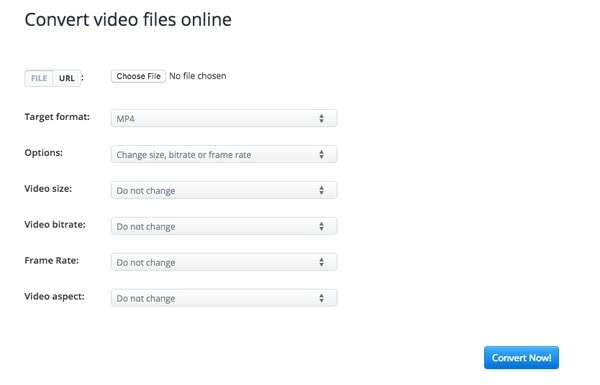
IMovie può convertire VOB in MP4?
No. VOB non è supportato da iMovie, quindi non puoi caricare il file VOB in iMovie. Invece, puoi scegliere il potente Aiseesoft Video Converter Ultimate per convertire VOB in MP4.
Cos'è un file VOB?
VOB è il formato contenitore nei supporti DVD-Video, che può contenere video digitali, audio, sottotitoli, menu DVD e altri contenuti di navigazione.
Quale lettore può aprire un file VOB?
Esistono molti lettori multimediali in grado di aprire file VOB, tra cui Windows Media Player, Media Player Classic, VLC Media Player, GOM Player e PotPlayer.
In questa pagina, forniamo più soluzioni su come convertire gratuitamente i file VOB in MP4. Puoi utilizzare uno degli strumenti sopra menzionati per aiutarti a fare una conversione da VOB a MP4.
Convertitore VOB
VOB Convertitore VOB VOB a MP4 VOB in MOV VOB in AVI VOB in WMV VOB a MKV VOB in FLV VOB in MPEG VOB in DivX VOB a XviD VOB a SWF VOB a TS VOB in MPG VOB a 3GP VOB a MP3 VOB a WAV VOB a MP4 Mac VOB per iPhone Mac
Video Converter Ultimate è un eccellente convertitore video, editor e potenziatore per convertire, migliorare e modificare video e musica in 1000 formati e altro ancora.
Sicuro al 100%. Nessuna pubblicità.
Sicuro al 100%. Nessuna pubblicità.